Sì, esistono centinaia di siti Web e app per guardare video, ma YouTube sembra essere l’opzione migliore. YouTube non solo è gratuito ma ha anche più contenuti di qualsiasi altra piattaforma. Ogni minuto, migliaia di utenti caricano video sulla piattaforma.
Per quanto riguarda l’app mobile, l’app mobile di YouTube è ricca di funzionalità, ma gli utenti spesso affrontano alcuni problemi durante l’utilizzo. L’unico problema che di solito infastidisce gli utenti è il ritardo dei video di YouTube su Android.
spettacolo
Come correggere il ritardo dei video di YouTube su Android
Pertanto, se utilizzi l’app mobile YouTube per soddisfare la tua sete di video ma rallenta durante la riproduzione dei video, continua a leggere la guida. Di seguito, abbiamo condiviso alcuni semplici metodi per correggere il ritardo dei video di YouTube su Android. Iniziamo.
1. Riapri l’app YouTube su Android
Il ritardo dei video di YouTube su Android non è solitamente un segno di problemi persistenti; quindi, riaprire l’app potrebbe aiutare.
Quindi, apri il menu dell’app recente del tuo Android e chiudi l’app YouTube. Una volta chiuso, riaprilo dalla schermata iniziale o dal cassetto delle app.
2. Forza l’arresto dell’app YouTube

L’arresto forzato dell’app YouTube rimuoverà bug e problemi che potrebbero impedire la corretta riproduzione dei video di YouTube.
Pertanto, se la riapertura dell’app non ha aiutato a correggere il ritardo del video di YouTube su Android, puoi provare a forzare l’arresto dell’app.
Per forzare l’arresto dell’app YouTube, premi a lungo l’icona dell’app YouTube nella schermata iniziale e seleziona Informazioni app. Nella schermata Informazioni sull’app, tocca Forza arresto.
3. Controlla la connessione Internet del tuo telefono
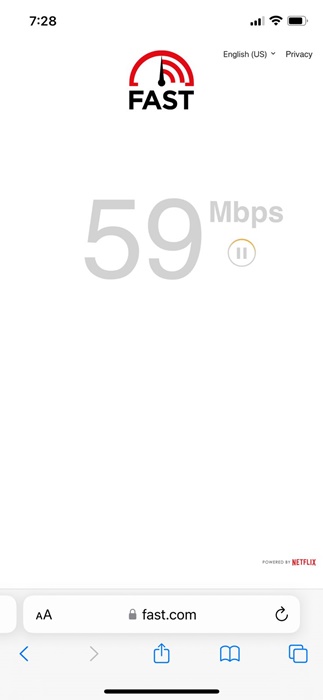
I video di YouTube rallentano durante la riproduzione è un chiaro segno di problemi di Internet. Se il tuo telefono non è connesso a una connessione Internet stabile, i video subiranno ritardi.
Se la tua velocità Internet è lenta, puoi provare a ridurre la risoluzione video sull’app YouTube per ridurre il ritardo. Ma l’opzione migliore è connettersi a una rete Internet veloce e stabile, offrendoti un’esperienza video adeguata.
Coloro che non sono sicuri della propria velocità Internet possono visitare il sito Web fast.com per verificare la velocità attuale. Il sito ti mostrerà anche quanto è stabile la connessione Internet.
4. Modifica la risoluzione video
Se hai capito che la bassa velocità di Internet è la ragione del ritardo del video, puoi provare a modificare la risoluzione del video. Ecco la velocità Internet consigliata per ciascuna risoluzione.
-
360p: 0,7Mbps
-
480p: 1,1Mbps
-
720p: 2,5Mbps
-
1080p: 5Mbps
-
4K: 20Mbps
A seconda della velocità di Internet, è necessario impostare di conseguenza la risoluzione dell’app. Ecco come modificare la risoluzione video sull’app YouTube.
1. Riproduci il video sull’app YouTube.
2. Successivamente, tocca l’icona dell’ingranaggio delle impostazioni nell’interfaccia del lettore video.
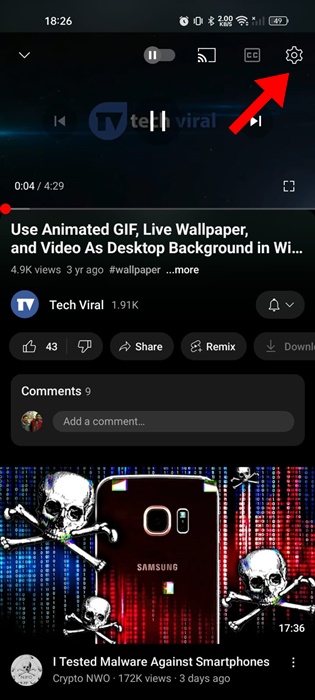
3. Nel menu visualizzato, tocca Qualità.
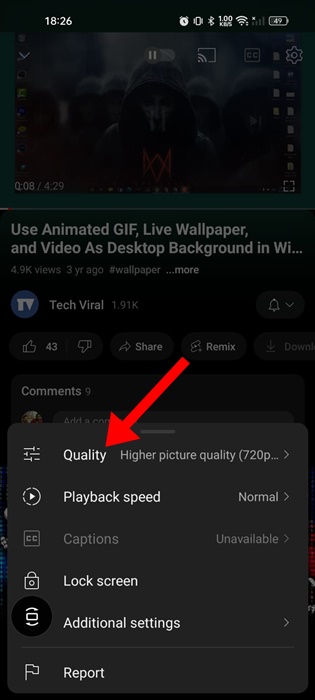
4. Nella richiesta visualizzata, selezionare Avanzate.
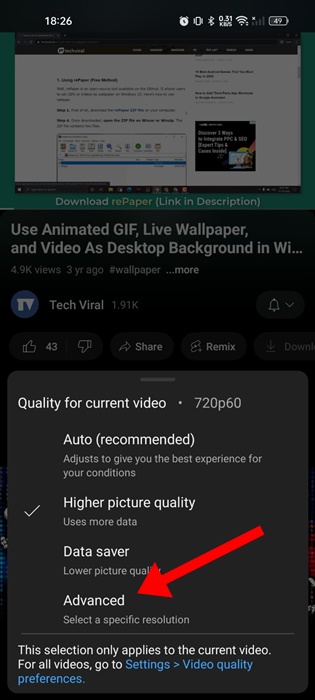
5. Ora seleziona la qualità del video corrente.
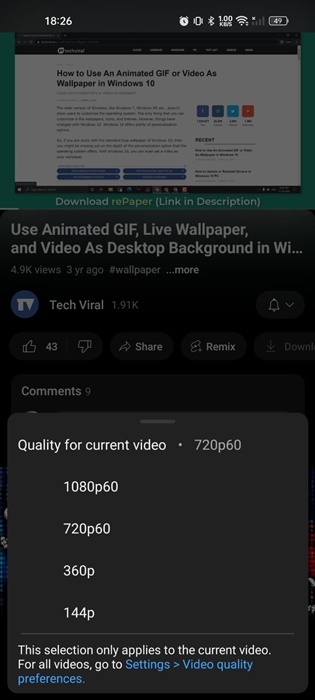
Questo è tutto! Per ridurre i ritardi video, seleziona una risoluzione inferiore rispetto alla selezione predefinita.
5. Disattiva la funzione di risparmio batteria del telefono
Sebbene il risparmio energetico di Android di solito non entri in conflitto con la riproduzione dei video di YouTube, è comunque consigliabile disabilitarlo. Se la disattivazione del risparmio energetico non risolve il problema, puoi attivarla nuovamente.
1. Avvia l’app Impostazioni sul tuo telefono Android.

2. Quando si apre l’app Impostazioni, tocca Batteria.
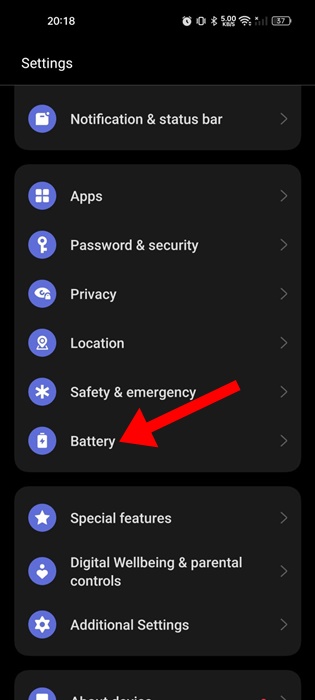
3. Nella schermata Batteria, toccare Modalità risparmio energetico.
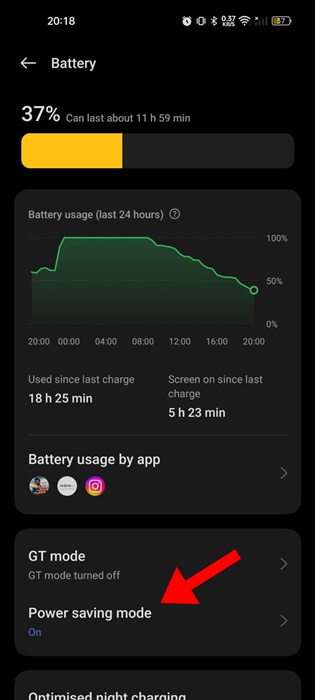
4. Nelle impostazioni della modalità di risparmio energetico, disattivare l’interruttore per “Modalità di risparmio energetico”
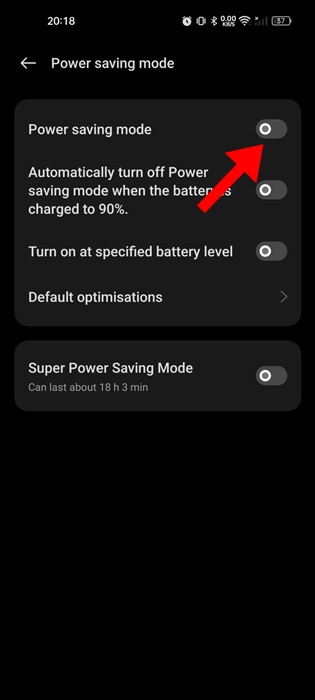
Questo è tutto! Ciò disattiverà la modalità di risparmio energetico sul tuo smartphone Android.
6. Controlla i server YouTube
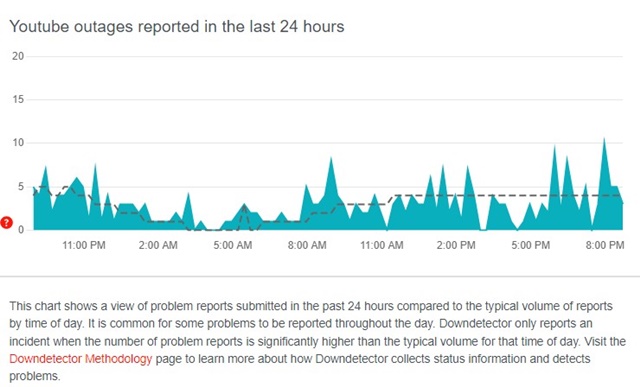
Quando i server YouTube sono inattivi, puoi aspettarti problemi come il ritardo dei video di YouTube. Come ogni altro servizio basato sul Web, YouTube spesso deve affrontare tempi di inattività.
I server di YouTube sono spesso inattivi per manutenzione. Se i server non sono attivi, l’app potrebbe non riuscire ad aprire o recuperare nuovi video oppure i video possono bufferizzare molto.
Pertanto, prima di apportare ulteriori modifiche all’app YouTube, è importante controllare lo stato del server. Se i server sono inattivi, attendere finché non verranno ripristinati.
7. Connettiti a una rete WiFi
Se riscontri problemi di riproduzione video mentre sei connesso ai dati mobili, puoi provare a connetterti a una rete WiFi.
È possibile che la tua connessione dati mobile non disponga della larghezza di banda necessaria per riprodurre il video; quindi, non ci sta giocando.
Puoi connetterti a una rete WiFi vicina e riprodurre il video. Quindi, controlla se il video viene riprodotto senza problemi sul tuo telefono Android.
8. Disabilita le app VPN/Proxy
Le app VPN e proxy allungano i tempi di connessione, causando errori di connessione. Pertanto, se il tuo telefono è connesso a un server VPN durante la riproduzione di video, probabilmente i video non verranno riprodotti senza buffering.
Pertanto, se utilizzi un’app VPN o proxy, disattivale temporaneamente e prova a riprodurre nuovamente il video. Se il video viene riprodotto senza buffer o ritardi, conosci il motivo.
9. Disabilita la modalità di salvataggio dei dati sull’app YouTube
L’app mobile YouTube dispone di una modalità di risparmio dati dedicata che regola automaticamente le impostazioni per salvare i dati mobili. A volte, questa funzionalità porta a problemi di ritardo del video; quindi, è meglio disabilitarlo. Ecco come disattivare la modalità di salvataggio dei dati sull’app YouTube.
1. Avvia l’app YouTube sul tuo telefono Android.
2. Quando l’app si apre, tocca l’icona del profilo nell’angolo in alto a destra.
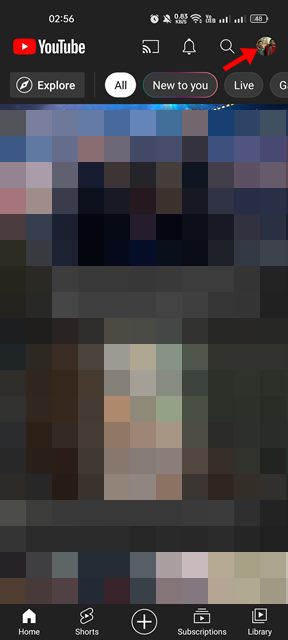
3. Nella schermata del profilo, tocca Impostazioni.
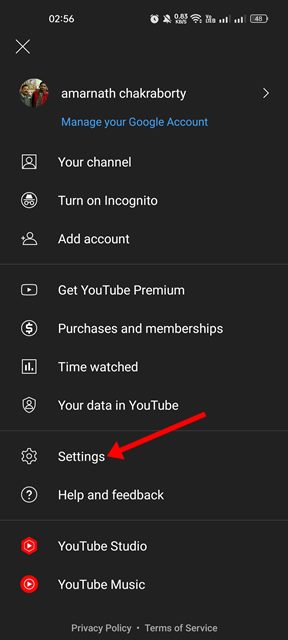
4. Successivamente, nelle Impostazioni, tocca Salvataggio dati.
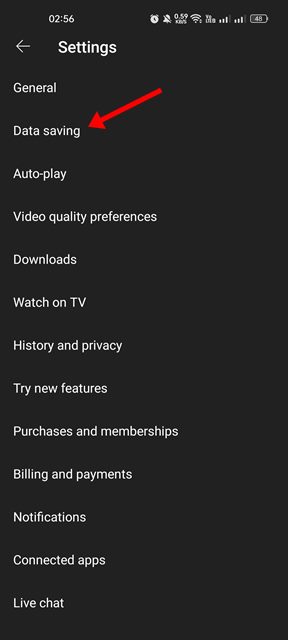
5. In Salvataggio dati, abilitare l’interruttore per la modalità di salvataggio dati.
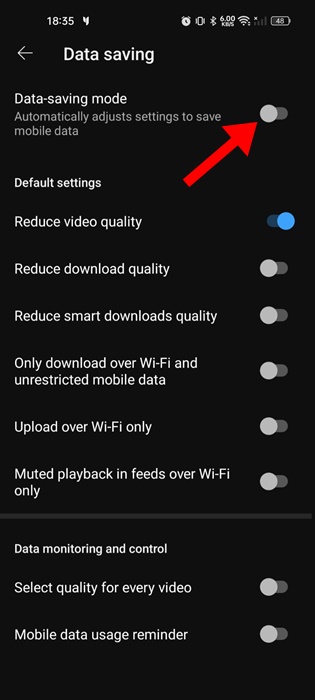
Questo è tutto! Ecco come puoi disattivare la modalità di salvataggio dei dati sull’app YouTube per Android.
10. Svuota la cache dell’app YouTube
Per escludere la possibilità che una cache obsoleta causi problemi di riproduzione video, è essenziale svuotare la cache dell’app YouTube esistente su Android. Ecco come svuotare la cache dell’app YouTube.
1. Premi a lungo l’icona dell’app YouTube e seleziona Informazioni app.
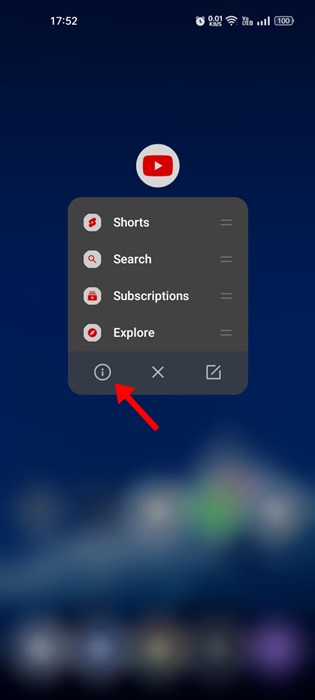
2. Nella schermata Informazioni app, toccare Utilizzo spazio di archiviazione.
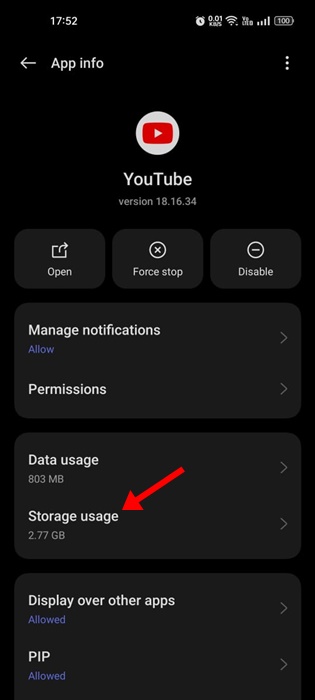
3. In Utilizzo spazio di archiviazione, tocca Cancella cache.
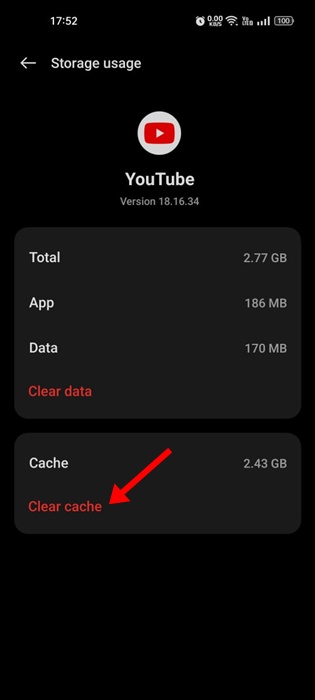
Ciò cancellerà la cache salvata sull’app YouTube per Android. Una volta cancellato, aprilo e accedi con il tuo account Google.
10. Aggiorna l’app YouTube
Bug e anomalie possono forzare un comportamento anomalo di un’app; se la versione dell’app YouTube che stai utilizzando presenta un bug, i video potrebbero subire ritardi sul tuo telefono Android.
Puoi eliminare tali bug aggiornando la tua app Android all’ultima versione dal Google Play Store. Ecco come puoi aggiornare l’app YouTube su Android.
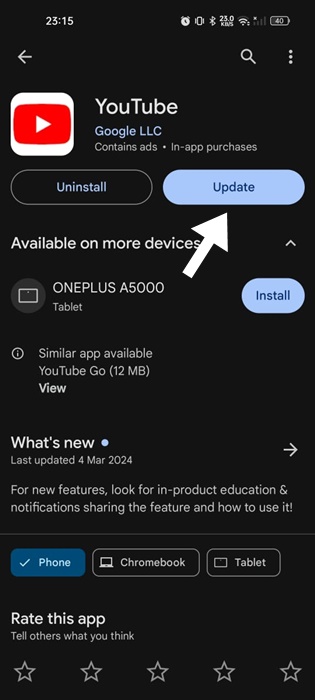
- Apri Google Play Store sul tuo telefono Android.
- Quando si apre il Play Store, cerca YouTube.
- Apri la pagina ufficiale dell’elenco dell’app YouTube. Successivamente, tocca il pulsante Aggiorna.
Ciò aggiornerà l’app YouTube installata sul tuo telefono Android.
Questi sono alcuni semplici metodi per correggere il ritardo dei video di YouTube su uno smartphone Android. Se hai bisogno di ulteriore aiuto con questo argomento, faccelo sapere nei commenti. Inoltre, se trovi utile questa guida, non dimenticare di condividerla con i tuoi amici.

